本文提供五月电脑连接电视作为显示屏的全面指南。通过简单的步骤,您可以将电脑与电视连接起来,将电视作为电脑显示屏使用。本文介绍连接的方法和注意事项,包括选择合适的线缆、调整分辨率和刷新率等。使用此方法,您可以扩大桌面空间,享受更大的屏幕视野。
准备工作:
确保电脑和电视都具备HDMI、VGA或DisplayPort等接口。
准备相应的线缆,如HDMI线、VGA线等。
确保电脑支持外接显示屏功能。
连接步骤:
1、选择连接方式:根据电脑和电视的接口情况,选择适合的连接方式,常见的有线连接包括HDMI、VGA和DisplayPort转HDMI等。
2、连接线缆:将线缆的一端插入电脑的相应接口,另一端插入电视的接口。
3、调整电视设置:打开电视,并调整到正确的输入源。
4、电脑设置:打开电脑,进入桌面,在桌面上右键点击空白处,选择“显示设置”。
5、扩展显示:选择“多个显示器”选项,并根据需求选择“复制这些显示器”或“扩展这些显示器”。
常见问题及解决方案:
无信号或无法识别检查线缆连接,确保电脑和电视都处于开机状态,电视输入源设置正确。
分辨率不匹配在电脑的显示设置中调整分辨率,以匹配电视的分辨率。
音频无法传输检查电脑和电视的声音设置,确保音频输出已设置为通过线缆传输到电视。
实用技巧和建议:
充分利用大屏幕进行高清电影观看、游戏玩耍、照片和视频展示等。
拓展工作和娱乐空间,如在电视上展示工作资料,同时用电脑进行其他操作。
根据电视屏幕大小和观看距离,调整电脑的显示效果。
注意保护眼睛,使用护眼模式、调整屏幕亮度和对比度,并定时休息。
安全注意事项:
连接时确保电源安全,避免电路过载或短路。
调整线缆连接时注意避免电击风险。
遵循设备使用手册或在线帮助文档进行操作。
注意保护眼睛,避免屏幕亮度和对比度过高。
拓展应用:
游戏体验在大屏幕上享受更流畅、更震撼的游戏体验。
办公效率通过电视的大屏幕提高办公效率,展示报告、数据和演示内容。
家庭娱乐中心将电视打造为家庭娱乐中心,观看电影、电视节目、音乐会等。
教育应用展示教学资料、进行远程教学和在线学习等。
按照这些步骤、技巧和注意事项,你可以顺利将电脑连接到电视作为显示屏使用,享受大屏幕带来的便利和乐趣。
转载请注明来自河南中豫电气设备有限公司,本文标题:《五月电脑连接电视全攻略,电脑变身电视显示屏的实用指南》
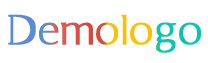









 豫ICP备19039067号-1
豫ICP备19039067号-1
还没有评论,来说两句吧...